Правила Apple Mail не работают: как исправить
В этом руководстве мы покажем вам несколько отличных обходных путей, чтобы решить проблему с неработающими правилами в Apple Mail. Встроенное приложение электронной почты в гигантской экосистеме Купертино содержит множество интригующих функций, в том числе очень популярные и полезные правила. Как видно из его названия, он позволяет создавать собственные критерии, на основе которых должно быть отправлено определенное электронное письмо.
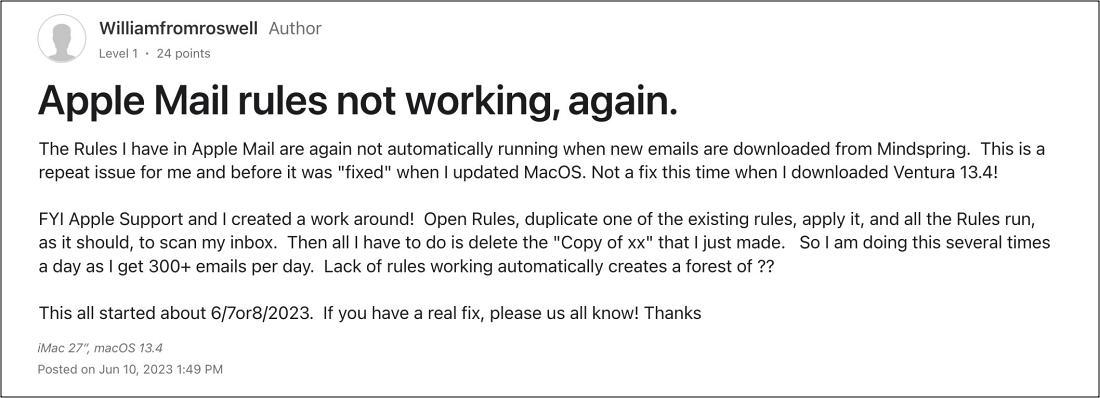
Обычно это удобно в крупных организациях, которым приходится иметь дело с сотнями электронных писем каждый день. Однако в последнее время это дающий довольно тяжелое время конечным пользователям. Многие пользователи выразили обеспокоенность тем, что правила не работают в приложении Apple Mail. Для некоторых Правила исчезли, тогда как для других их новые правила были заменены старыми.
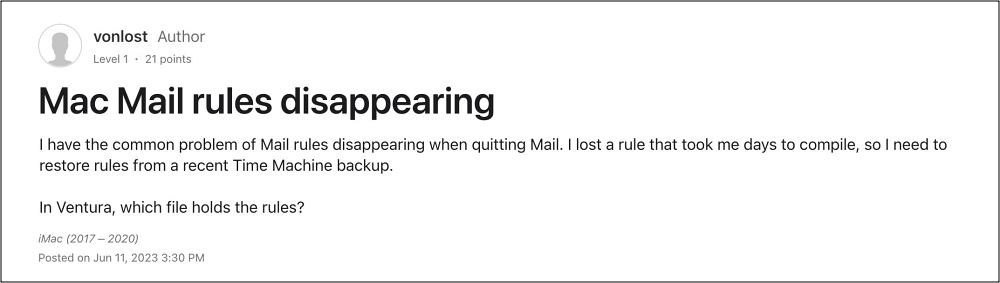
Программы для Windows, мобильные приложения, игры - ВСЁ БЕСПЛАТНО, в нашем закрытом телеграмм канале - Подписывайтесь:)
В общем, пользователям теперь приходится вручную фильтровать электронные письма, что приводит к ненужному потреблению времени и энергии. С учетом сказанного существует несколько методов, которые могут помочь вам исправить эту ошибку. Итак, без лишних слов, давайте проверим это.
Исправить неработающие правила Apple Mail
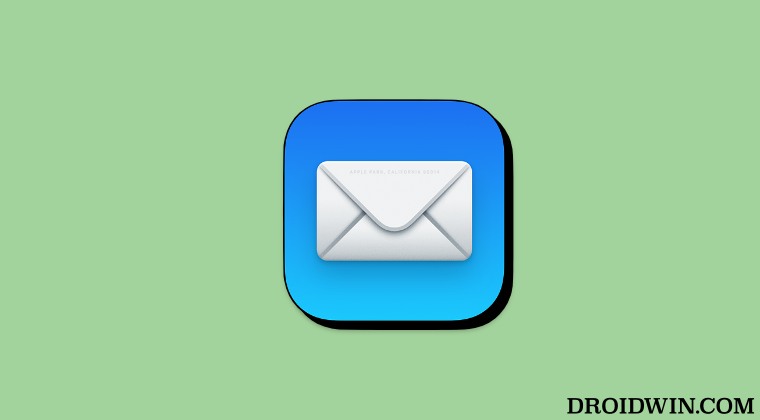
Рекомендуется попробовать каждый из нижеперечисленных обходных путей, а затем посмотреть, какой из них приводит к успеху. Итак, имея это в виду, давайте начнем.
ИСПРАВЛЕНИЕ 1: переиндексация базы данных
Ваш первый курс действий должен состоять в том, чтобы перестроить и переиндексировать затронутую базу данных почтовых ящиков. Вот как это можно сделать:
- Запустите приложение «Почта» и выберите соответствующий почтовый ящик на боковой панели.
- Затем выберите «Почтовый ящик» > «Восстановить» и дождитесь завершения процесса.
- Проверьте, работают ли правила в Apple Mail.

ИСПРАВЛЕНИЕ 2. Сброс настроек Apple Mail
Затем вам следует рассмотреть возможность сброса настроек Apple Mail по умолчанию. Это удалит все поврежденные файлы настроек и вполне может решить проблему, с которой мы сейчас имеем дело. Так что попробуйте, используя перечисленные ниже шаги, и проверьте результаты.
- Откройте Finder и выберите Перейти > Перейти к папке.
- Затем перейдите в указанное ниже место: ~/Library/Containers/com.apple.mail/Data/Library/Preferences.

- Теперь переместите файл «com.apple.mail.plist» в любое другое место.
- Затем перезапустите Apple Mail, и он создаст новый файл настроек.
Вот и все. Это были два разных метода, которые должны помочь вам решить проблему с тем, что правила не работают в Apple Mail. Если у вас есть какие-либо вопросы относительно вышеупомянутых шагов, сообщите нам об этом в комментариях. Мы вернемся к вам с решением в ближайшее время.

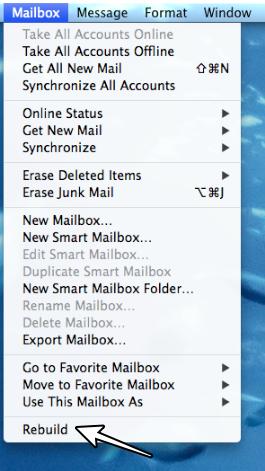
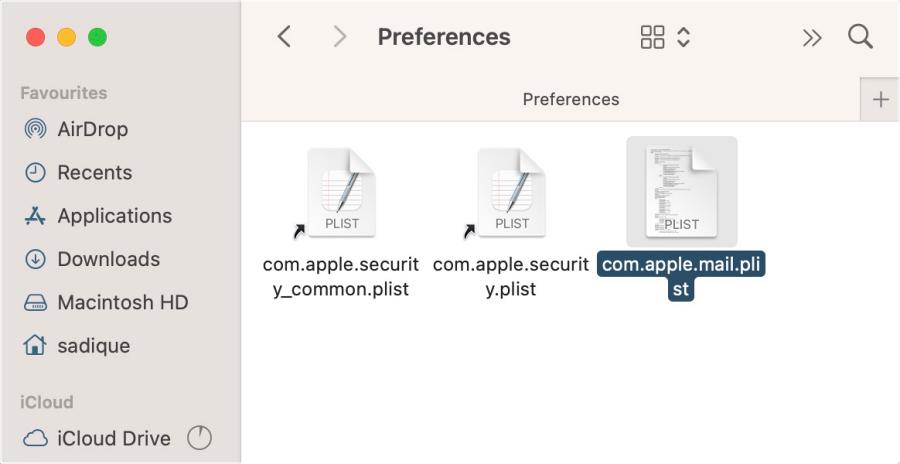
![Файл nsmb.conf отсутствует в папке Preferences или Etc на Mac [Fixed]](https://vgev.ru/wp-content/uploads/2022/09/nsmb.conf-file-missing-on-mac.jpg)




